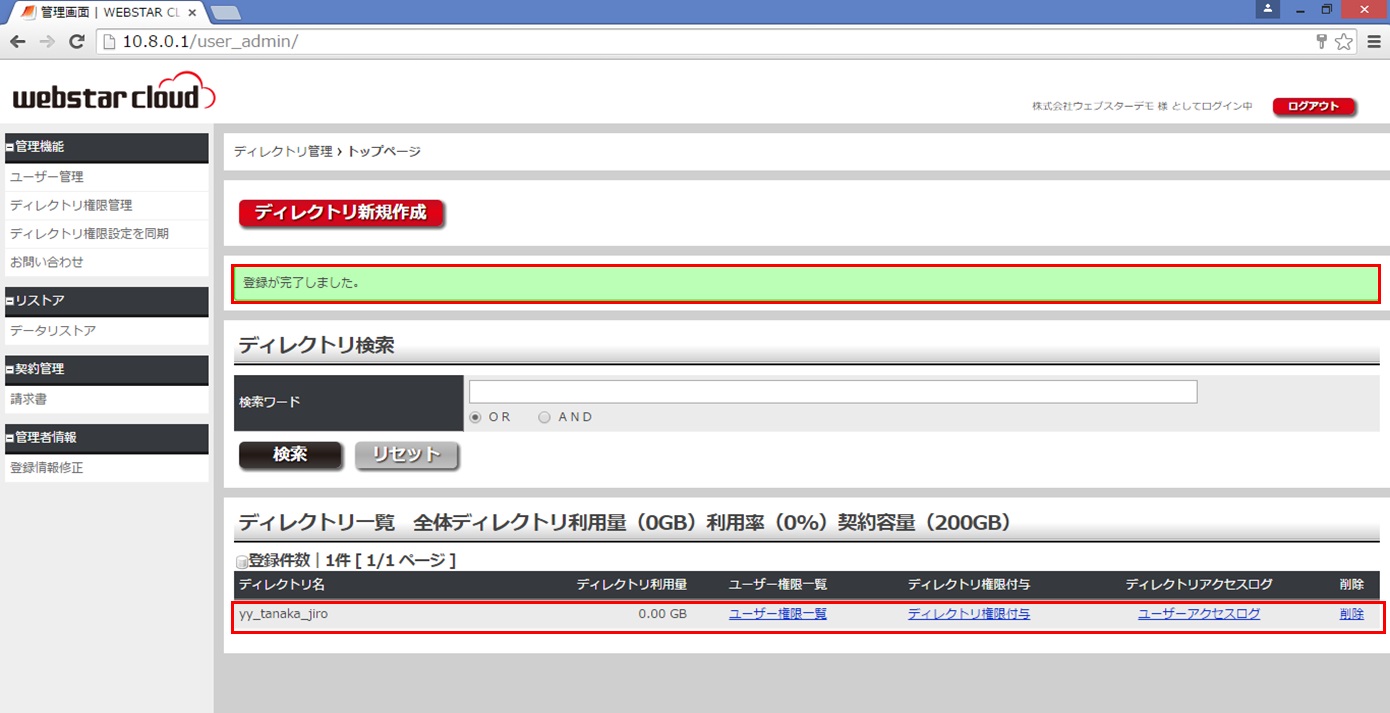② トップページの左にある、『ディレクトリ権限管理』ボタンを押下する。
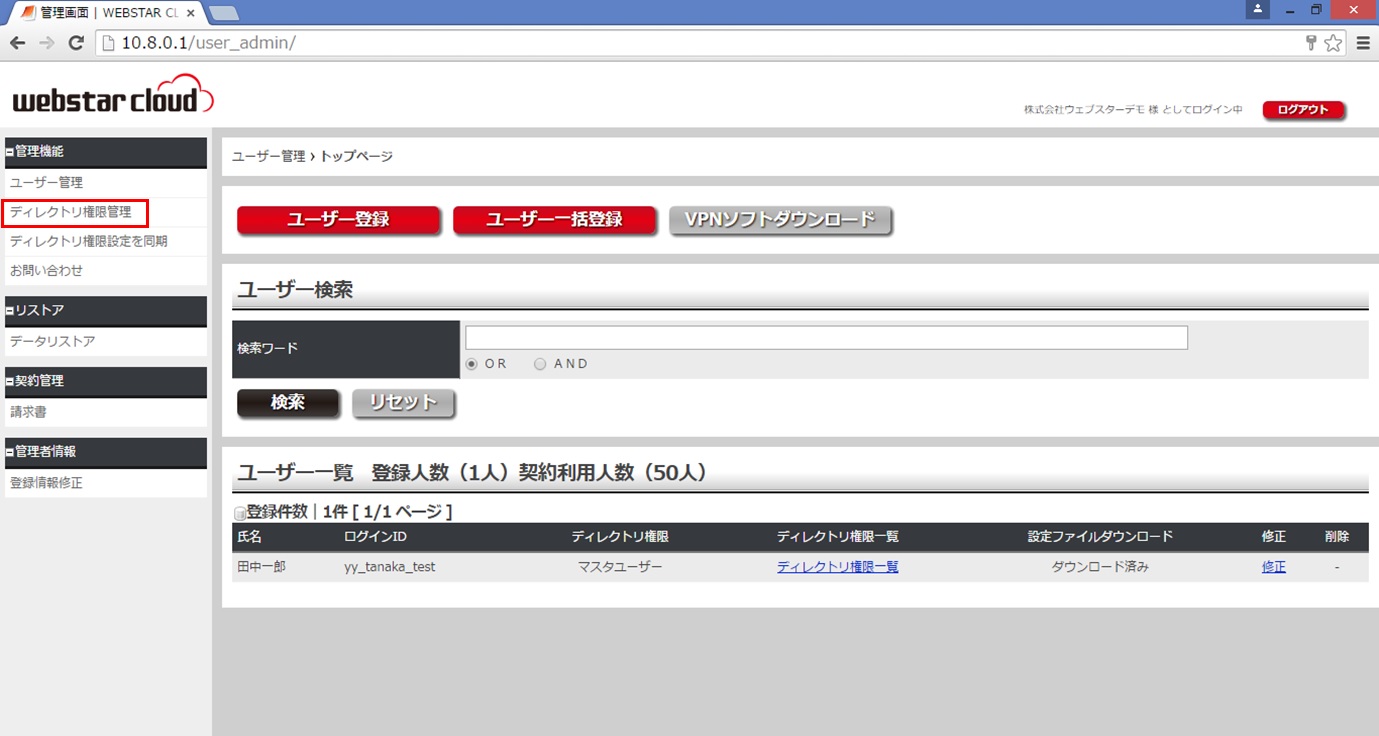
③ 『ディレクトリ権限管理』画面へ遷移したことを確認し、『ディレクトリ新規作成』ボタンを押下する。
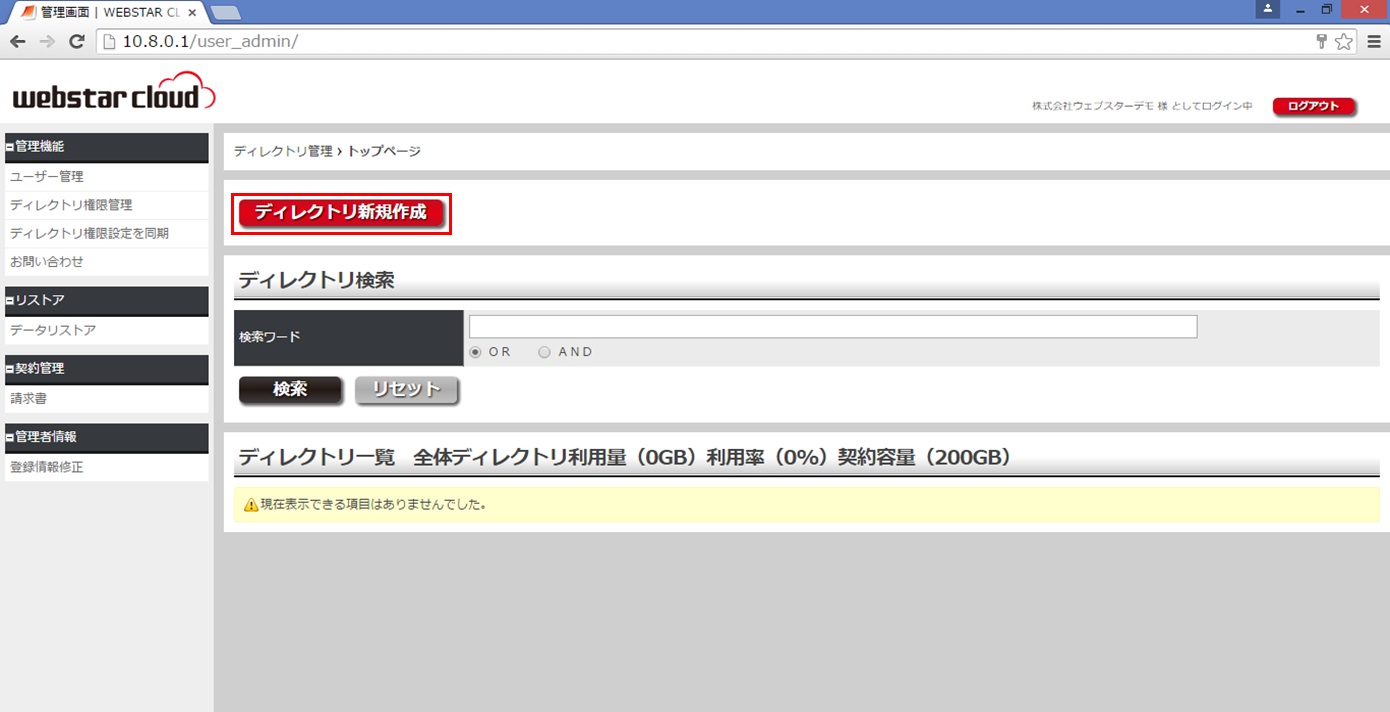
④ 『ディレクトリ登録』画面へ遷移したことを確認し、作成するディレクトリ名を『ディレクトリ名』のテキストボックスに入力する。
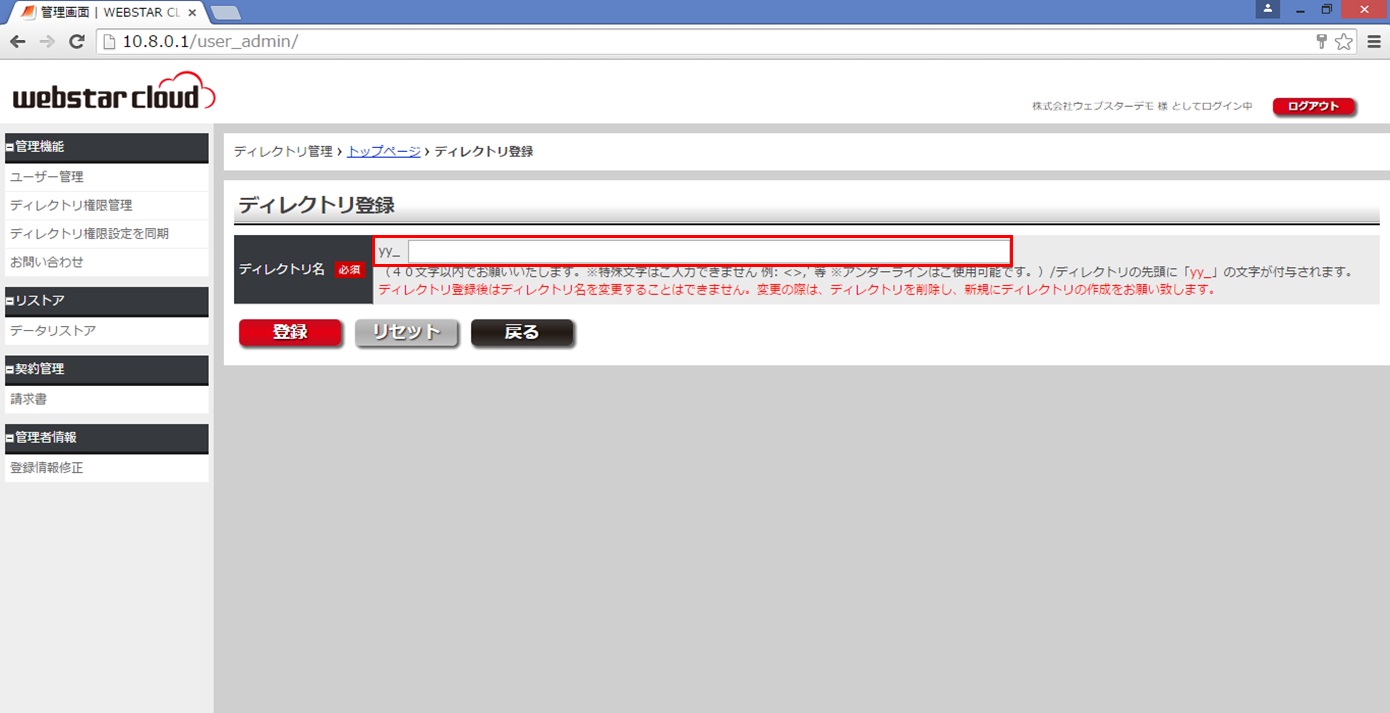
⑤ ディレクトリ名を入力したことを確認し、『登録』ボタンを押下する。
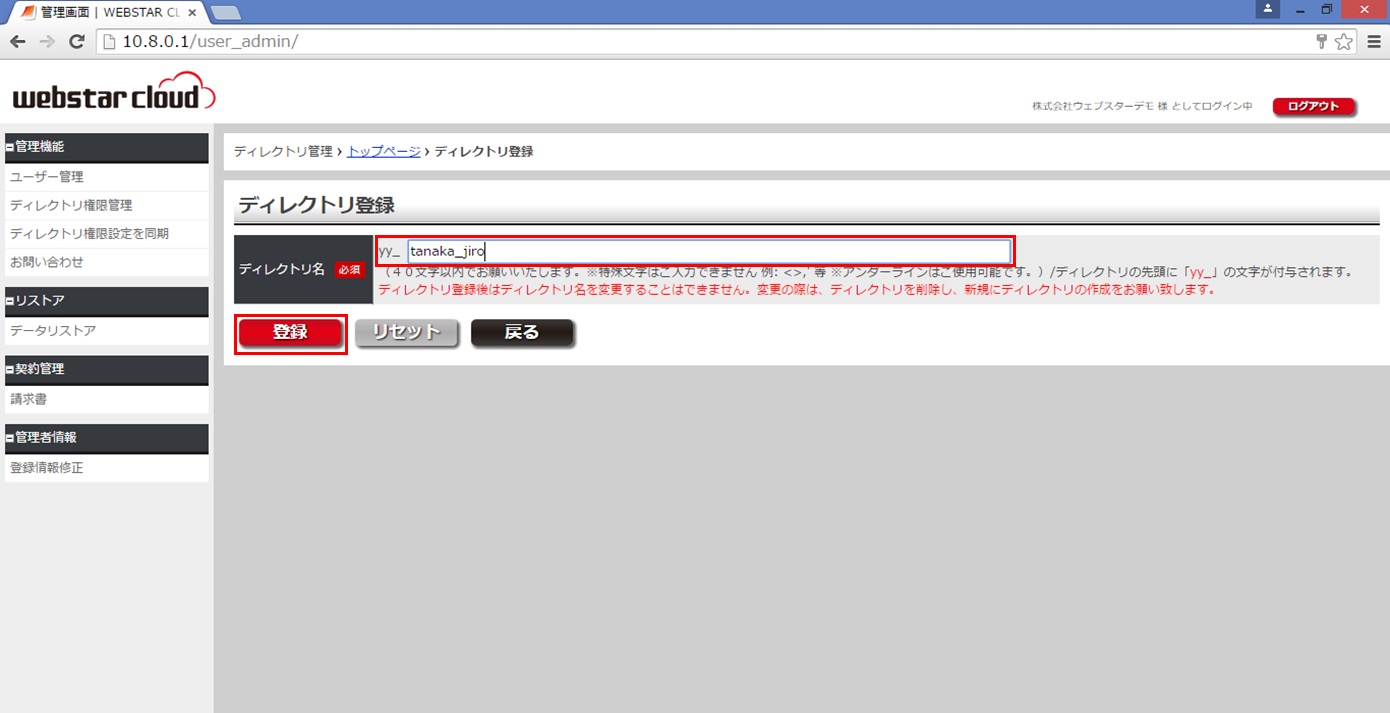
⑥ ポップアップが表示され、内容を確認したら『OK』を押下する。
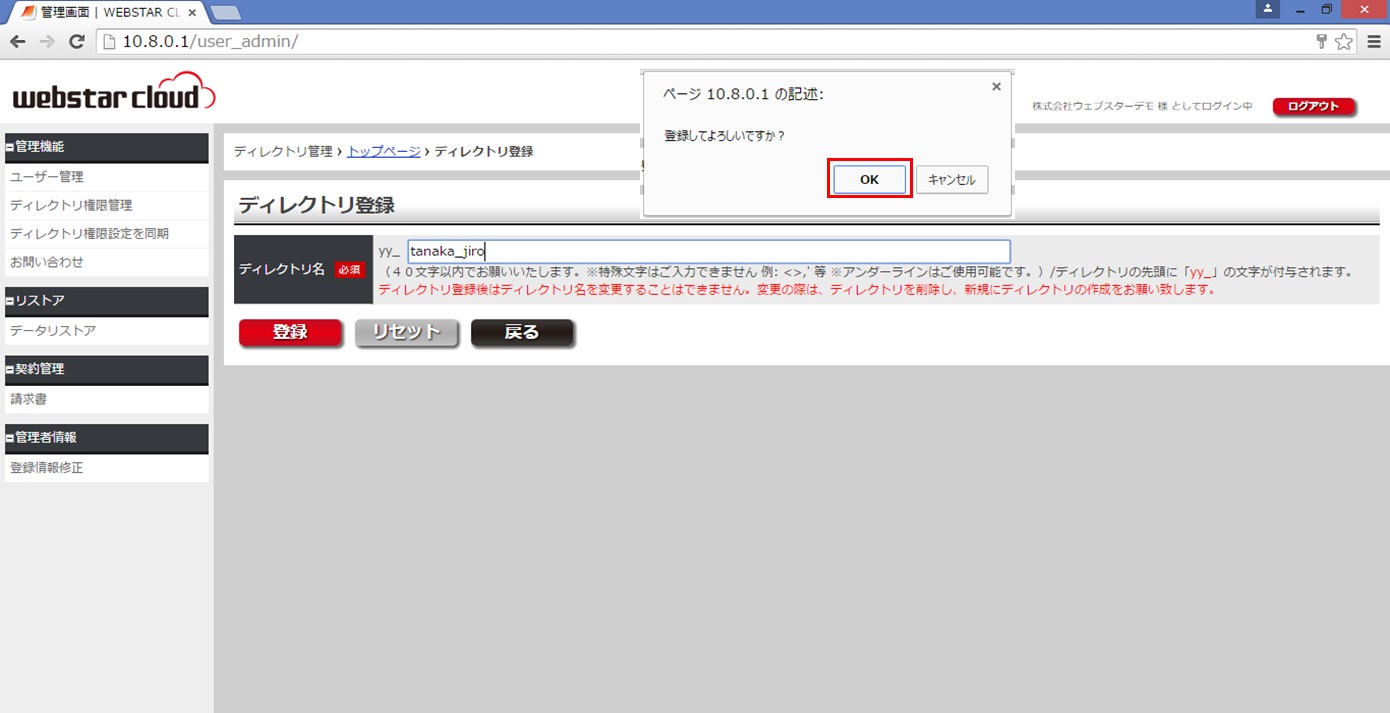
⑦ 『ディレクトリ権限管理』画面に遷移し、『登録が完了しました。』と表示されていることを確認し、⑥で作成したディレクトリが下に追加されていることを確認する。